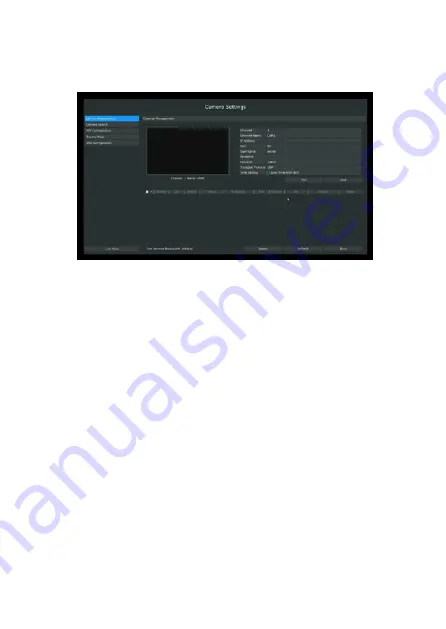
Pa
g.
15
- C
od
ic
e m
an
ua
le
FA00425-IT
- v
er
.
1
- 0
4/
20
16 - © C
am
e S
.p
.A
. - I c
on
te
nu
ti d
el m
an
ua
le s
on
o d
a r
ite
ne
rs
i s
us
ce
tti
bi
li d
i m
od
ifi
ca i
n q
ua
ls
ia
si m
om
en
to s
en
za o
bb
lig
o d
i p
re
av
vis
o.
Pa
g.
14
- C
od
ic
e m
an
ua
le
FA00425-IT
- v
er
.
1
- 0
4/
20
16 - © C
am
e S
.p
.A
. - I c
on
te
nu
ti d
el m
an
ua
le s
on
o d
a r
ite
ne
rs
i s
us
ce
tti
bi
li d
i m
od
ifi
ca i
n q
ua
ls
ia
si m
om
en
to s
en
za o
bb
lig
o d
i p
re
av
vis
o.
Metodo 2. Aggiungere il canale IP nell'interfaccia di gestione della telecamera
1. Accedere al menu di gestione delle telecamere seguendo il percorso Main menu
→
Camera
→
Camera to Management
2. Accedere alla pagina degli attributi di ‘IP Channel’ e selezionare un canale inattivo
compilando tutti i dati e cliccare sul pulsante [Add].
Ci sono 3 modi di aggiungere una telecamera:
1.ONVIF:
se si seleziona questo protocollo, è possibile aggiungere qualunque telecamera
IP compatibile ONVIF. I formati in dettaglio sono riportati in figura
ⓑ
;
2.RTSP:
è possibile aggiungere qualunque telecamera IP che utilizza il protocollo RTSP per
la gestione dei flussi video.
È necessario selezionare 554 per la porta e inserire il "resource path" per la telecamera.
Per il dispositivo Milesight, ad esempio, il flusso principale del percorso risorse è “/main” e
il flusso secondario è “/sub”.
I dettagli sull'aggiunta del formato sono riportati in figura
ⓒ
;
3. MILESIGHT:
se la telecamera IP è un dispositivo Milesight è possibile selezionare questo
protocollo per aggiungere le telecamere. I formati in dettaglio sono riportati in figura
ⓓ
.















































